TKexe Kalendar (डायरेक्ट डाउनलोड लिंक यहाँ है) aमुफ्त सॉफ्टवेयर जो आपको एक व्यक्तिगत फोटो कैलेंडर बनाने में मदद करता है। इस सॉफ्टवेयर के साथ कैलेंडर बनाना अब केक का एक टुकड़ा है। आपको बस एक टेम्पलेट और कैलेंडर का प्रकार चुनना है, जिसे आप बनाना चाहते हैं और शेष सरल है। नीचे मैं आपको दिखाऊंगा कि छवियों को अलग-अलग पृष्ठों को जोड़कर कैलेंडर को कैसे निजीकृत किया जाए।
प्रोग्राम चलाएँ और प्रारंभ विंडो में नई फ़ाइल बनाएँ पर क्लिक करें। अगले चरण में डेटाबेस को एक नाम दें और इसे कहीं सहेजें।
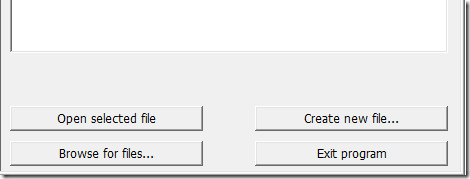
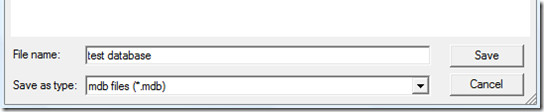
अब कैलेंडर का प्रकार, कैलेंडर का आकार और कैलेंडर की अवधि चुनें।
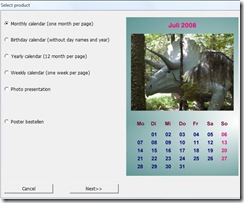
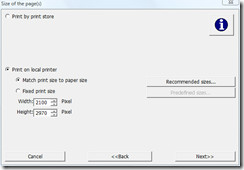
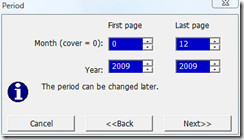
विस्तार करने के लिए ऊपर दी गई किसी भी छवि पर क्लिक करें।
अब अंत में कैलेंडर के टेम्प्लेट का चयन करें, दिखाए गए डिफ़ॉल्ट डिज़ाइन इतने अच्छे नहीं हैं, लेकिन आप किसी भी एक का चयन कर सकते हैं और इसे आसानी से अपनी आवश्यकता के अनुसार अनुकूलित कर सकते हैं।
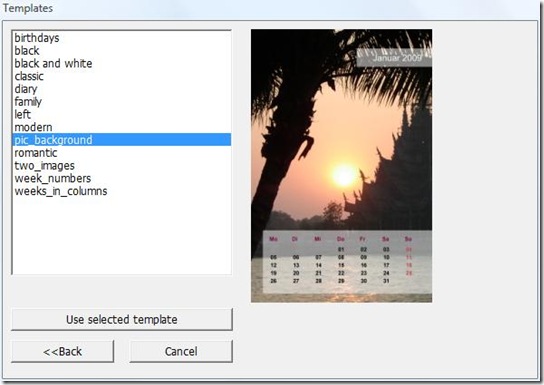
अब कहीं भी राइट क्लिक करें और Add Image चुनें।
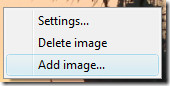
अब एक छवि चुनें और विकल्प सेट करें। अंत में छवि को जोड़ा जाएगा लेकिन आपको इसे मैन्युअल रूप से बढ़ाना होगा। नीचे दिए गए जनवरी महीने के कैलेंडर में फ़ायरफ़ॉक्स छवि की जाँच करें।
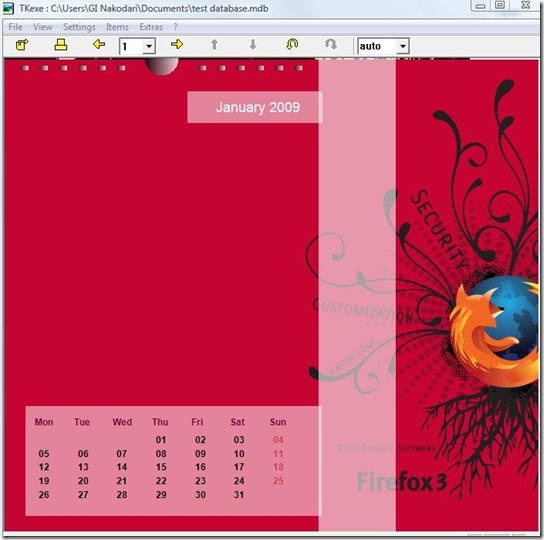
ऊपर की छवि पर क्लिक करें विस्तार करने के लिए।
इससे बहुत अधिक है, आप अनुकूलित कर सकते हैंस्थिति, शैली और नाम। पाठ पर डबल-क्लिक करें और आप नाम को संपादित कर सकते हैं और एक अलग फ़ॉन्ट जोड़ सकते हैं। आपके द्वारा डिज़ाइन पूरा करने के बाद, शीर्ष पर स्थित ड्रॉप-डाउन मेनू से 2 पृष्ठ का चयन करके दूसरे महीने में जाएँ। थोड़ी देर के लिए चारों ओर खेलते हैं और आप इस उपकरण को फोटो कैलेंडर बनाने के लिए सही कार्यक्रम पाएंगे। का आनंद लें!






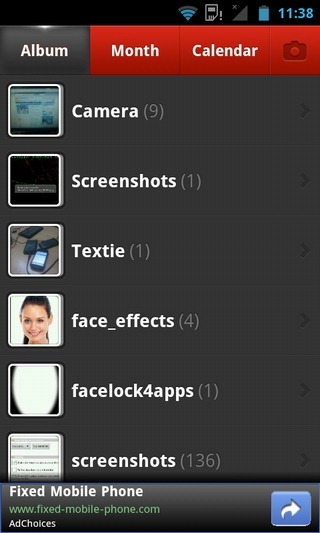



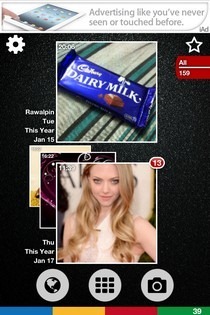


टिप्पणियाँ